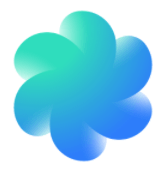< この記事をシェア >
VRヘッドセット「Daydream View」の初期セットアップ方法&レビューです。

現在のところGoogle Storeのみで販売されているGoogle謹製のVRヘッドセット「Daydream View」にガッツり触れる機会があったのでセットアップ&レビューしてみました。
Daydream Viewは、Playstation VRとは違い、対応しているスマホをセット(挟んで)して使うタイプのVRヘッドセットです。
操作は、付属している専用リモコンで行います。
要対応Androidスマホ。まだまだ対応機種は少ない

今回は、ドコモのLG「V30+(L-01K)」との組み合わせで使ってみました。
記事作成時は対応しているスマホはAndroidの数機種のみと使う機会が少ない(使えない)かもしれませんが、今後は対応機種も増えていくと思います。
価格が12,000円とそこまで安くないことや対応機種も少ないことからか、全く流行ってない感がハンパない&実際に使ってみたらけっこうクソ(個人的感想です)でした。
Daydream Viewをゲットした人、購入を検討している人は参考にしてみてください。
ちなみにドコモのV30+(L-01K)を購入するともれなくDaydream Viewが貰えるキャンペーンが開催されています(在庫限り)
[関連記事]
・【ドコモ】LG『V30+(L-01K)』実機レビュー
・V30+購入でもれなくDaydream Viewがもらえるキャンペーン
Google謹製のVRヘッドセット「Daydream View」の初期セットアップ方法
Daydream Viewでできること
・VRでどこへでも
・新しい世界を探検しよう
・あなただけの映画館
・ゲームの世界に飛び込もう
via:目の前に広がる夢の世界へ。Google Daydream View のご紹介 – Google
アザラシとの遊泳、火星訪問、スポーツやコンサート、ヘッドセットをつけての映画鑑賞、360度ゲーム、ウォーキングデッドのゾンビ体験etc…
とってもザクッとですが、こんなことができます。
対応している端末一覧
現状Androidの一部モデルのみ
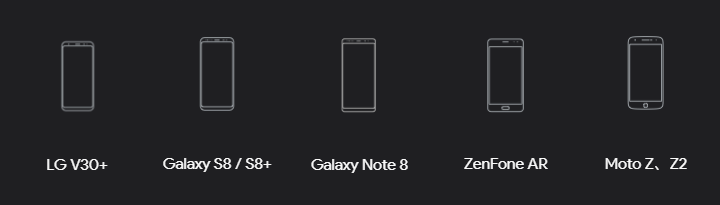
・LG V30+
・Galaxy S8 / S8+ / Note 8
・ZenFone AR
・Moto Z / Z2
記事作成時にDaydream Viewに対応しているスマホは↑だけ。。
今後増えると思いますが、そりゃまぁ流行らないはずです。
Androidのメインどころの機種でもあるXPERIAは今のところ一切対応していません。
アプリをスマホにインストール
対応しているスマホでGoogle Playを起動して、いつものようにAndroidスマホにDaydream Viewアプリをインストールします。
アプリの案内に従って進むだけ。要Googleアカウント&なぜか支払い設定。。
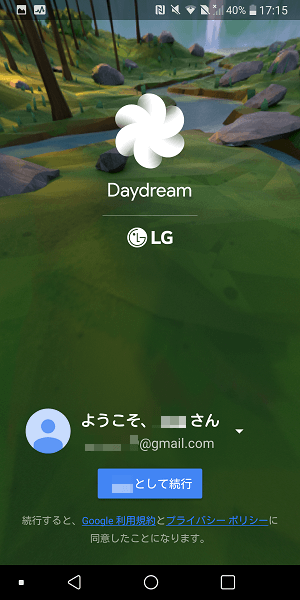
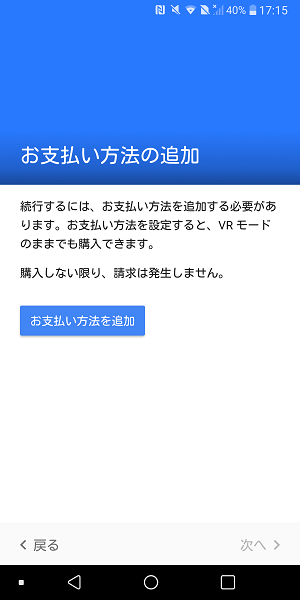
VRとスマホをくっつける前にアプリ上で案内に沿ってセットアップを進めていきます。
Googleアカウントでのログインが必要(Androidにログインしているのと同じアカウントでも別のアカウントでもOK)なことと、そのアカウントに支払い設定が必須でした。
Daydreamキーボードアプリのインストールも必要
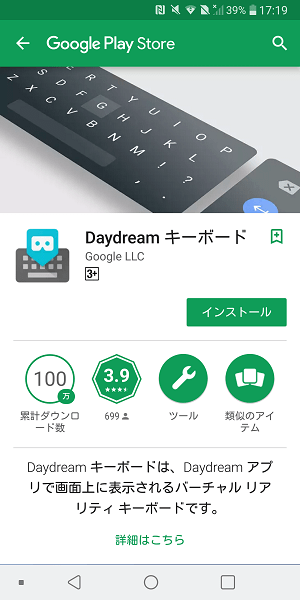
VRの世界の中で使うソフトウエアキーボード「Daydreamキーボードアプリ」のアプリも必要です。
セットアップ中にインストールの画面が立ち上がるのでそのままインストールすればOKです。
アプリのセットアップはこれで完了
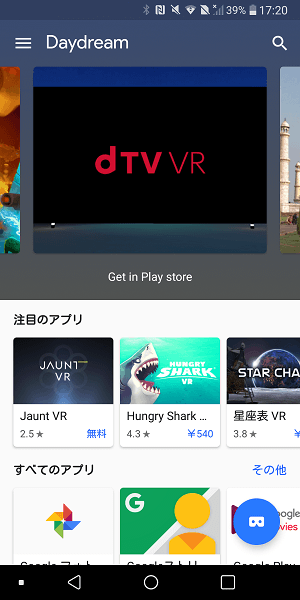
←の画面まで進めばDaydreamアプリの設定は完了となります。
コントローラーとスマホを接続

Daydream View本体とスマホは物理的にくっつける(挟む)だけです。
が、リモコンとスマホは接続(ペアリング?)する必要があります。
なぜか説明画面の絵がGoogleHome。。
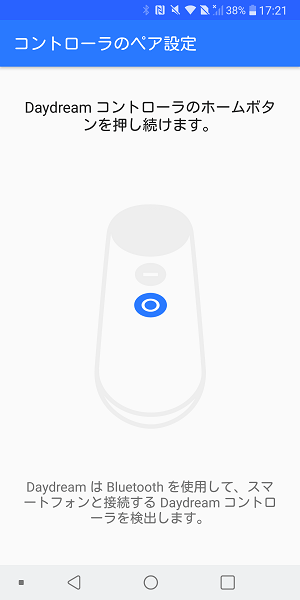
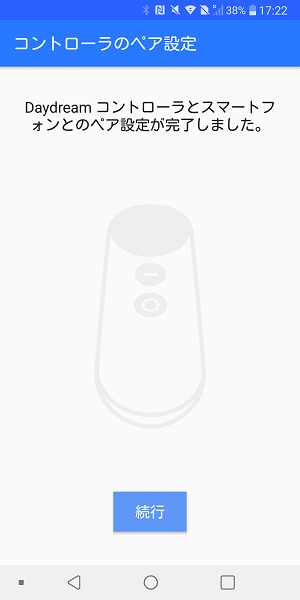
↑の画面でリモコンのホームボタンを押し続けるだけでスマホとのペア設定が完了します。
スマホをDaydream Viewと接続(挟むだけ)
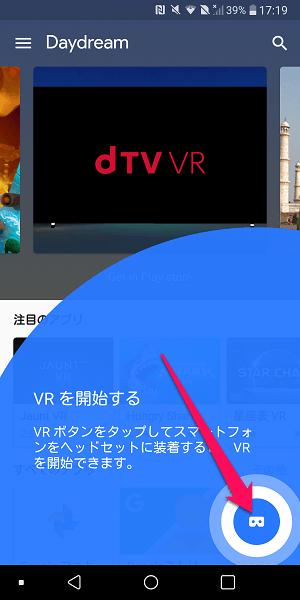
アプリの右下のボタンをタップします。

スマホの画面が↑になれば待機状態です。

Daydream Viewの前面を開けて、スマホを挟めばスマホの画面がVRモードになります。
VRモード時のスマホの画面はこんな感じ
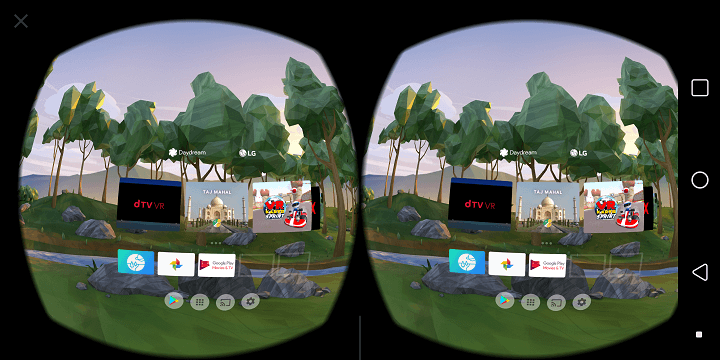
ちなみにVRモードになっている時のスマホの画面はこんな感じです。
ヘッドセットをつけてないと訳わかりませんが、↑の状態でヘッドセットを装着すれば360度全画面のVRが楽しめます。
Daydream Viewの外観など
同梱品一覧


・本体
・専用リモコン
・取扱説明書
同梱品は↑だけのシンプルなセットとなっています。
化粧箱の裏には「夢の世界を体験しよう。」の文字が。
ChromecastやGoogle Homeに似たGoogleって感じの化粧箱となっています。
ヘッドセットは上と左右の3線ゴムベルト式。髪の毛の飛び出し具合がヤバい。。

Daydream Viewを頭に固定する時は本体左右と上側の3つのゴムベルトで固定します。
このゴムベルトは、もちろん長さの調整はできますが、どれか1つを取り外すことはできません。
なので髪の毛が逆モヒカンみたいになります。
リモコンは充電式(Type-C)

リモコンは充電式です。
上部にType-Cポートが搭載されています。
その他、フォトレビュー








使用感など
Chromecastと連携すると自分が見ている映像をテレビなどに映し出せる!

けっこう面白かったのが、Chromecastとの連携です。
連携させておくことでDaydream Viewで自分が見ている視点(角度)がChromecastと接続しているディスプレイ、テレビなどにそのまま表示されます。
Daydream Viewは基本的に1人でしか使えませんが、Chromecastと連携させることでみんなでいる時に使っても盛り上がれると思います。
リモコン操作が難しい。。全然直感的に操作できない(慣れが必要)
リモコン操作が激ムズです。
VRのリモコンと考えるとこういうものなんだと思いますが、慣れるまではなかなか…
VR内ではポインター(レーザー)のように光の線とポイントが表示され、各項目にポイントをあわせてリモコンのボタンをタップして操作します。
V30+の場合、15分くらい使うとスマホがビビるくらい熱くなる。。
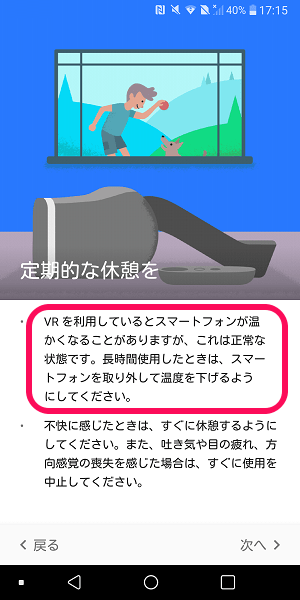
アプリ内にも書いてありますが、スマホがマジで熱くなります。
15分くらい動画を見たり、ゲームをやってみたりしていたのですが、ヘッドセットをつけたままでもスマホが熱くなっているのがわかりました。
アプリ内の説明にも書いてあるように定期的に休憩というかスマホを休ませながら使った方がいいと思います。
まぁスマホが熱くなるのはDaydream Viewのせいではないと思いますが。。
【個人的な感想】思ってた以上にクソ。Google謹製と思うと完成度は低いのでは?
この金額を出して買うことはないと思う。。使い方次第では有能?

2日程度使ってみての感想ですが「Googleが作ったアイテムにしては…」というのが個人的な正直な感想です。
Youtubeを寝転んで視聴する、なんてのはアリな様な気もしますが、本格的にVRの世界をガッツリ楽しむには微妙なような…
Playstation VRなどと比べてしまうと物足りないと思います。
(PS VRとは価格が全然違うので比較していいものかも微妙ですが)
まだまだ発展途上でしょうし、これからの進化が楽しみなのがVRですが。。
Daydream Viewの販売はGoogle Storeのみ
本体価格は12,000円。ヤフオクでは新品でも半額程度で売られている
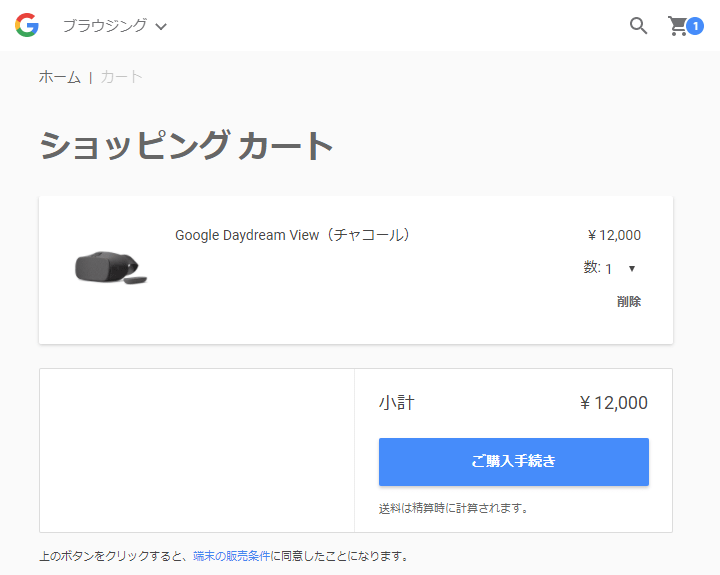
⇒ https://store.google.com/product/google_daydream_view
現在のところ、Daydream ViewはGoogle Storeでしか販売されていません。
記事の最初にも書いていますが、今回接続に使ったV30+(L-01K)の購入キャンペーンなどでもらえたりもします。
こういったアイテムがそのまま流れているのか、ヤフオクには割と出品されています。
新品未使用でも6,000円~8,000円くらいで販売されているので、興味があって使ってみたい、ちょっと体験してみたいという位の人はヤフオクなどで安く購入する方がいいかもしれません。
逆にV30+を買って不要なのにもらえたという人は売るってのもアリだと思います。
■6,000円~8,000円程度で取引されているヤフオクのDaydream View
⇒ 出品中のアイテム一覧(落札相場)

個人的にはちょっと微妙だったGoogle謹製『Daydream View』
対応しているスマホを持っている人で興味がある、購入を検討しているという人は参考にしてみてください。
[リンクと関連記事]
・Daydream View – Google Store
・【ドコモ】LG『V30+(L-01K)』実機レビュー
・V30+購入でもれなくDaydream Viewがもらえるキャンペーン
< この記事をシェア >
\\どうかフォローをお願いします…//
この『Daydream View』の初期セットアップ方法&レビュー – Google謹製のVRヘッドセットだけど…の最終更新日は2018年2月8日です。
記事の内容に変化やご指摘がありましたら問い合わせフォームまたはusedoorのTwitterまたはusedoorのFacebookページよりご連絡ください。